怎么样将带颜色的照片变为黑白色呢?Picasa来帮你,下文就是使用Picasa将彩色图片制作为黑白色的详细步骤。
打开Picasa软件,找到要转换成黑白图片。双击这个图片。
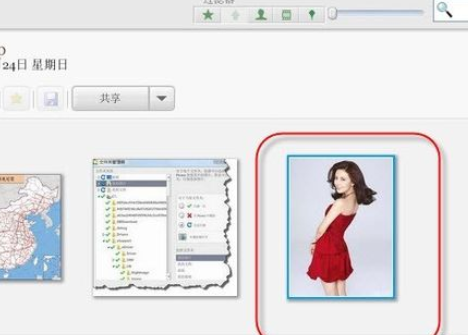
双击这个图片,进入图片编辑模式。选择第三个工具。
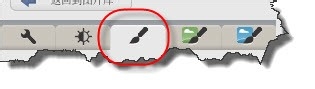
点击“黑白”工具,如图所示。
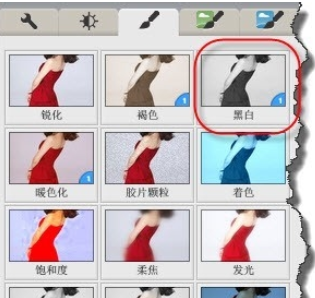
选择“黑白”工具后,你会发现周围的工具也会变色,变成对应的黑白操作的效果。对图片黑白效果分类很多,比PS更强大方便得多。
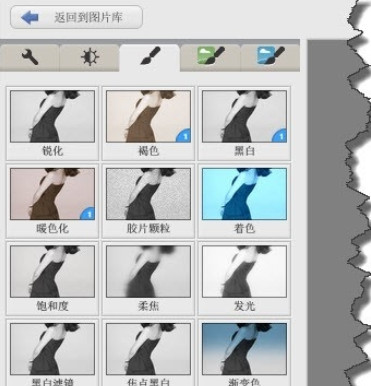
当然,你也可以使用下面的黑白滤镜工具来使用图片变成黑白的。
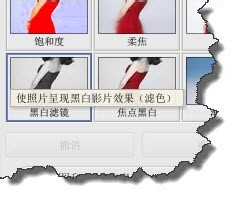
大家可以选择不同颜色达到黑白影片的效果。
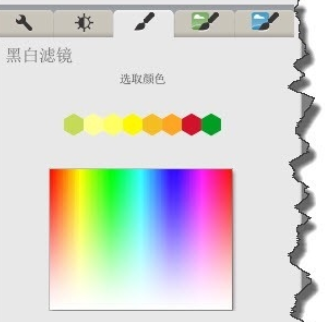
选择第四个工具,如图所示。

大家选择红外胶片或Holga风格同样的可以将图片转换成黑白。
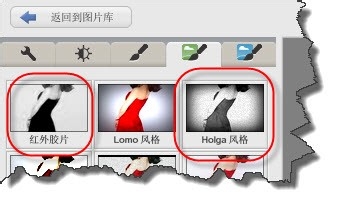
得到满意的效果后,大家要记得保存图片,但是大家要注意,如果想回到图片初始位置的状态的话,可以右击图片在弹出的菜单中选择“撤销所有修改”。
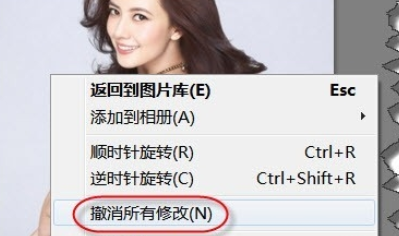
上文就是使用Picasa将彩色图片制作为黑白色的详细步骤,大家都学会了吗?
 天极下载
天极下载





































































 腾讯电脑管家
腾讯电脑管家
 火绒安全软件
火绒安全软件
 自然人电子税务局(扣缴端)
自然人电子税务局(扣缴端)
 向日葵远程控制软件
向日葵远程控制软件
 暴雪战网客户端
暴雪战网客户端
 微信电脑版
微信电脑版
 桌面百度
桌面百度
 CF活动助手
CF活动助手